
In der Regel ist die meisten Benutzer, iTunes-Programm, um Musik von einem Computer zu einem Apple-Gerät hinzuzufügen. Damit Musik in Ihrem Gadget war, ist es vorbei, sie zu iTunes hinzuzufügen.
iTunes ist ein beliebter Mediacommine, der sowohl ein hervorragendes Werkzeug zum Synchronisieren von Apple-Geräten und für die Organisation von Mediendateien, insbesondere der musikalischen Sammlung, ist.
Wie füge ich Songs in iTunes hinzu?
Führen Sie das iTunes-Programm aus. Ihre gesamte Musik, die in iTunes hinzugefügt oder gekauft wird, werden in der nächsten angezeigt "Musik" Unter der Registerkarte "Meine Musik".
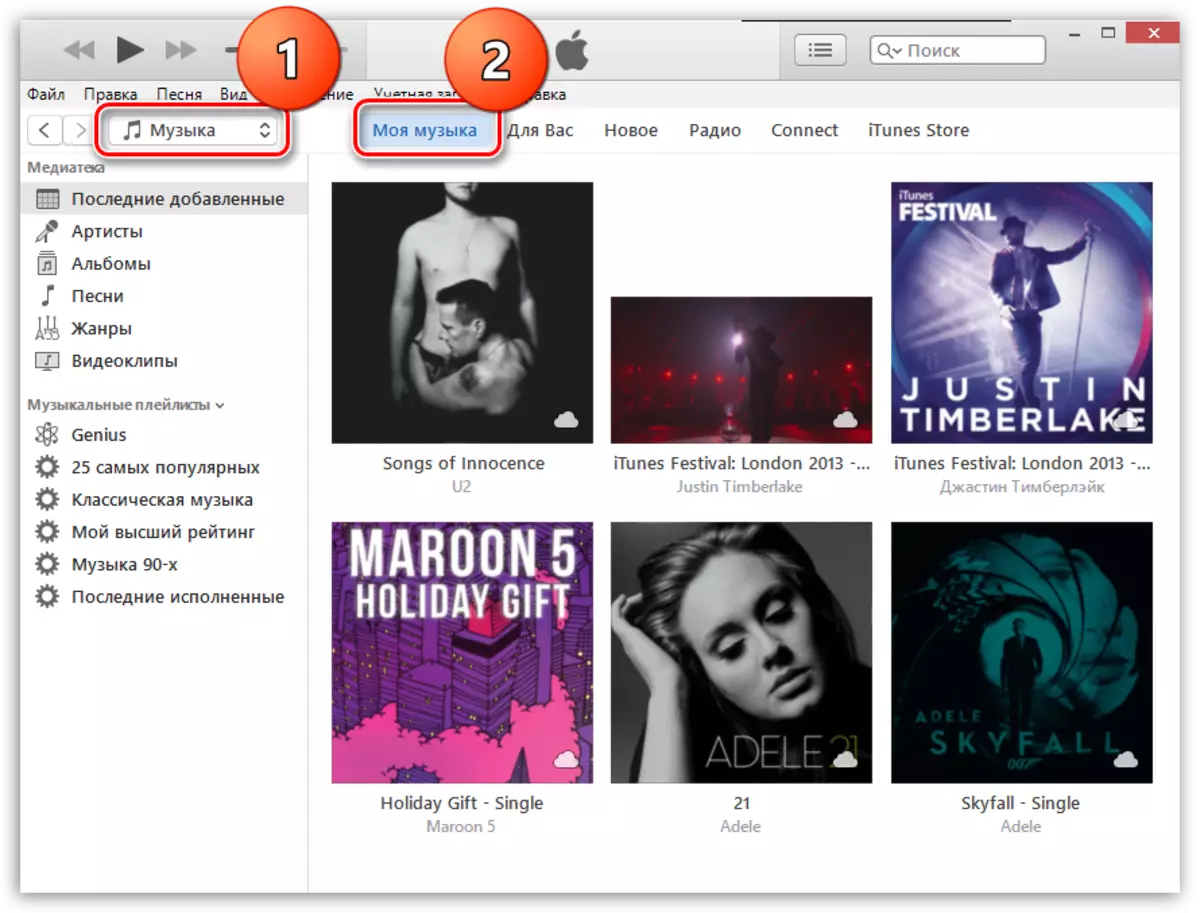
Sie können Musik auf zwei Arten auf iTunes übertragen: Einfaches Ziehen in das Programmfenster oder direkt über die iTunes-Schnittstelle.
Im ersten Fall müssen Sie den Ordner mit Musik und dem iTunes-Fenster auf dem Bildschirm öffnen. Markieren Sie im Ordner Musik alle Musik auf einmal (Sie können die CTRL + A Key-Kombination verwenden) oder selektive Titel (Sie müssen die Strg-Taste drücken), und dann starten Sie dann mit dem Ziehen der ausgewählten Dateien in das iTunes-Fenster.
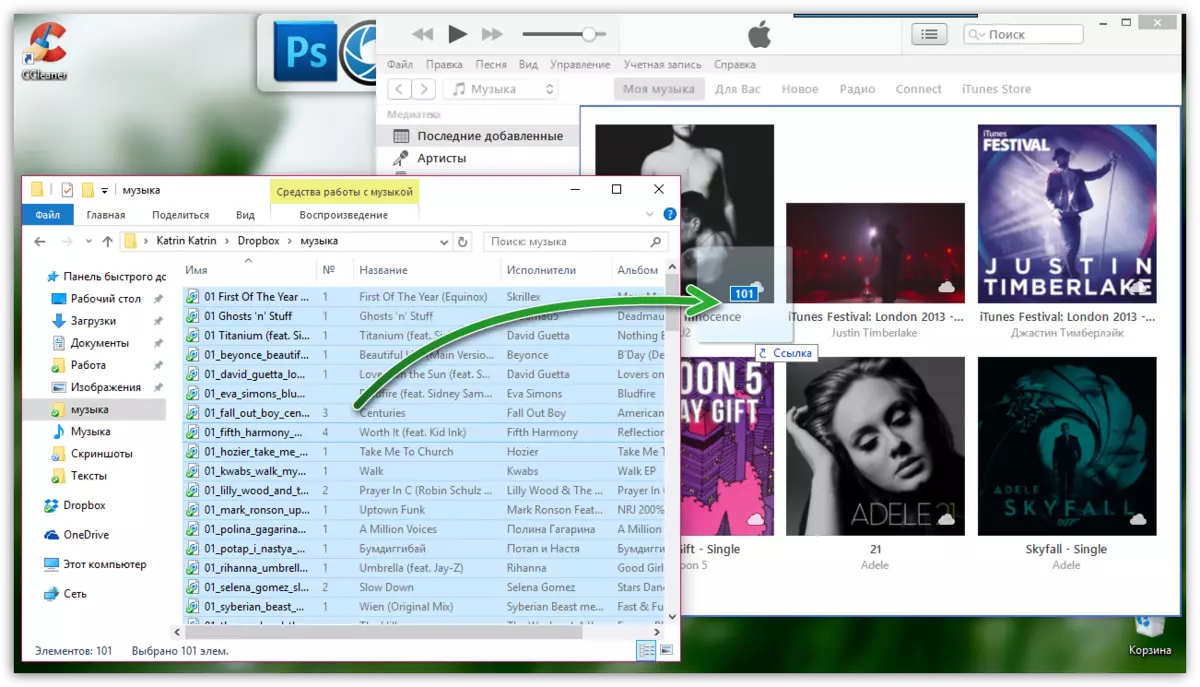
Sobald Sie die Maustaste loslassen, beginnt iTunes mit der Importierung von Musik, wonach alle Ihre Tracks im iTunes-Fenster angezeigt werden.
Wenn Sie mit der Programmoberfläche Musik zu iTunes hinzufügen möchten, klicken Sie im Fenster MediaCommine auf die Schaltfläche auf die Schaltfläche "Datei" und auswählen "Datei in die Bibliothek hinzufügen".
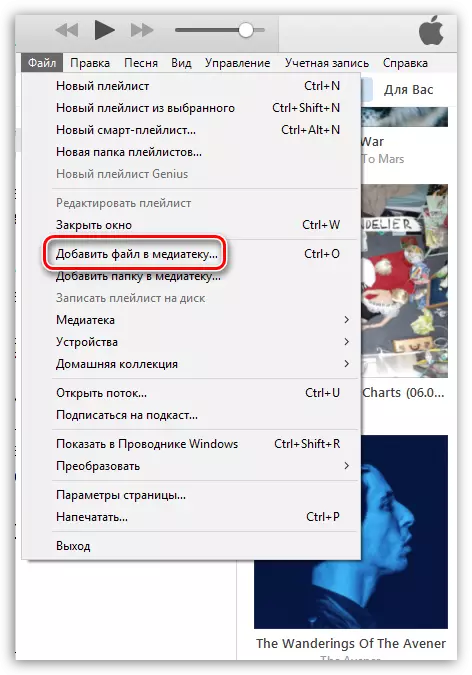
Gehen Sie zum Musikordner und wählen Sie eine bestimmte Anzahl von Tracks oder sofort alles aus, nach dem iTunes das Importvorgang gestartet wird.
Wenn Sie mehrere Ordner mit Musik zum Programm hinzufügen müssen, klicken Sie in der iTunes-Schnittstelle auf die Schaltfläche auf die Schaltfläche "Datei" und auswählen "Fügen Sie der Bibliothek einen Ordner hinzu".
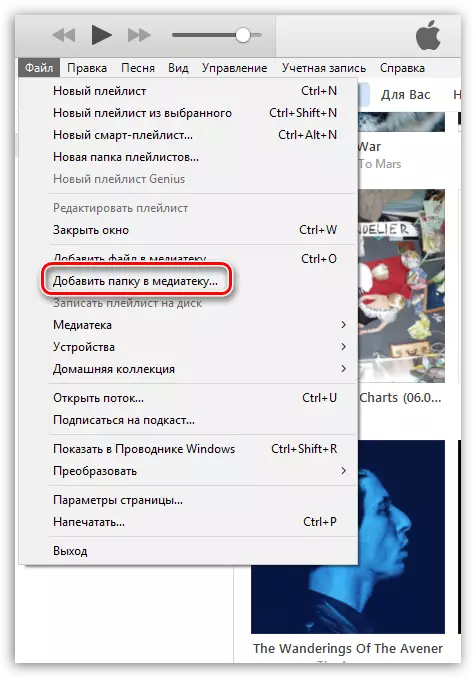
Wählen Sie in dem öffnenden Fenster alle Ordner mit Musik aus, die dem Programm hinzugefügt werden.
Wenn die Titel aus verschiedenen Quellen laden, öfter als inoffiziell heruntergeladen wurden, haben einige Tracks (Alben) möglicherweise keine Abdeckungen, die das Erscheinungsbild verdirbt. Dieses Problem kann jedoch korrigiert werden.
Wie füge ich Albumabdeckungen für Musik in iTunes hinzu?
Markieren Sie in iTunes alle Tracks mit den Tasten Strg + A und klicken Sie dann auf einen der markierten Songs mit der rechten Maustaste und im angezeigten Fenster auswählen, wählen Sie im angezeigten Fenster aus. "Holen Sie sich das Cover des Albums".
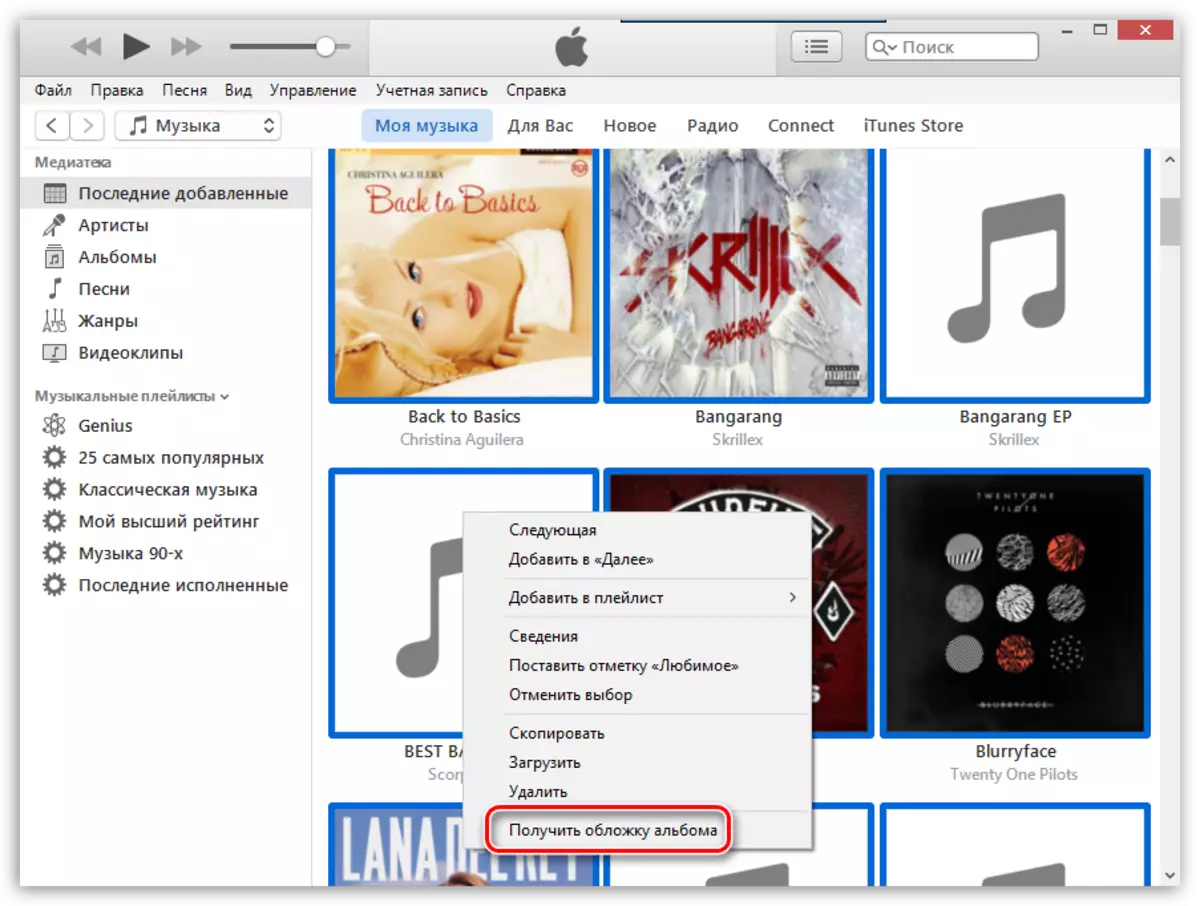
Das System fängt an, nach Covers zu suchen, wonach sie dem gefundenen Album sofort erscheinen. Aber weit von allen Alben des Covers kann entdeckt werden. Dies ist auf die Tatsache zurückzuführen, dass es keine gleichzeitigen Informationen zum Album oder Track gibt: Der richtige Name des Albums, das Jahr, der Name des Künstlers, der richtige Name des Songs usw.
In diesem Fall haben Sie zwei Möglichkeiten, das Problem zu lösen:
1 Informationen manuell an jedes Album eingeben, für das es keine Abdeckung gibt;
2 Laden Sie sofort ein Bild mit einem Albumcover hoch.
Betrachten Sie beide Methoden detaillierter.
Methode 1: Informationen zum Album füllen
Klicken Sie mit der rechten Maustaste auf das leere Symbol und wählen Sie das Element im angezeigten Kontextmenü aus. "Intelligenz".
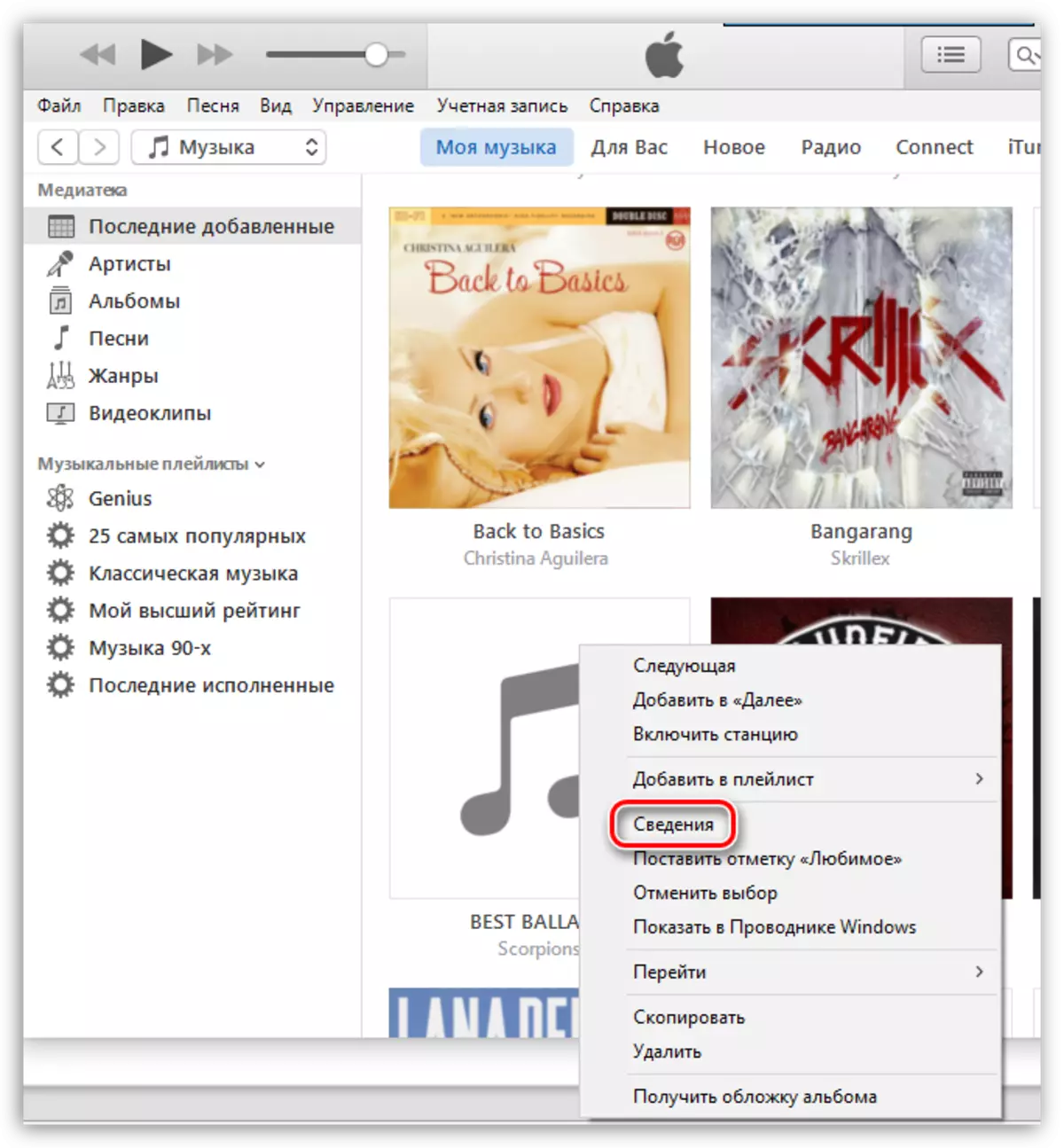
Auf der Registerkarte "Einzelheiten" Informationen zum Album werden angezeigt. Hier ist es notwendig, darauf zu achten, dass alle Grafiken gefüllt sind, aber gleichzeitig korrekt. Die richtigen Informationen zum Album finden Sie im Internet.
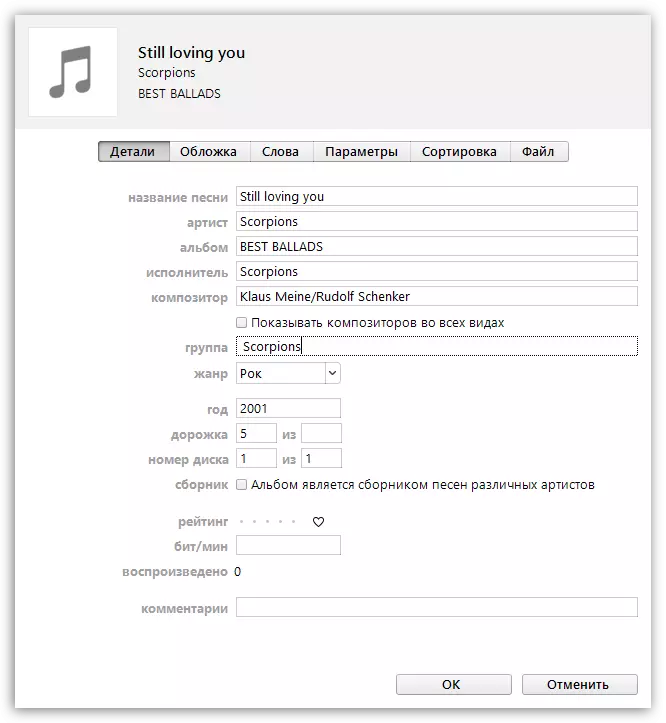
Wenn leere Informationen voll sind, klicken Sie auf die Schaltfläche Richtige Maustaste und wählen Sie Element aus. "Holen Sie sich das Cover des Albums" . In der Regel lädt iTunes in der Regel den Deckel erfolgreich.
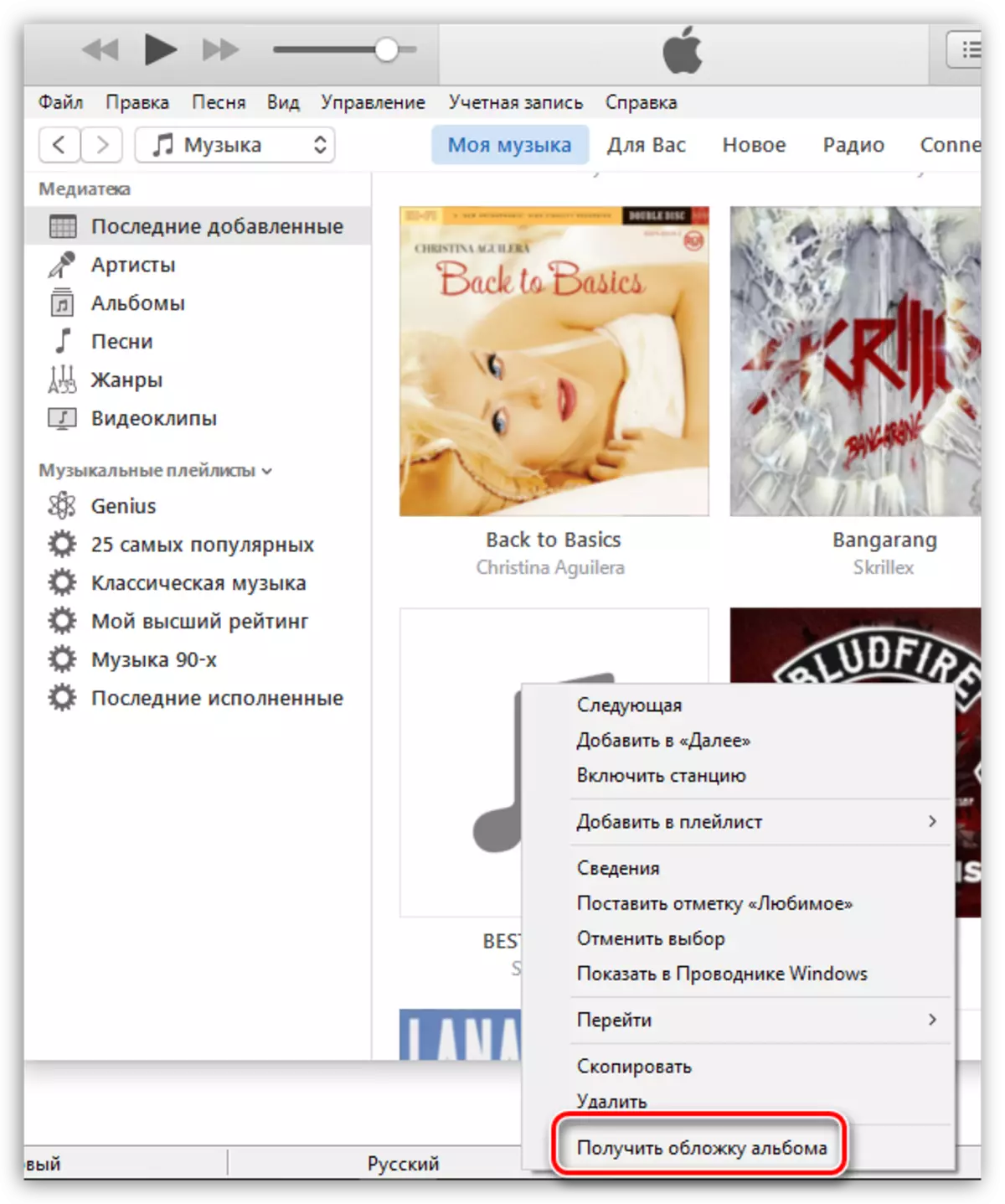
Methode 2: Hinzufügen eines Covers zum Programm
In diesem Fall finden wir das Cover im Internet unabhängig und fahren sie in iTunes.
Klicken Sie dazu auf das Album in iTunes, für den die Abdeckung heruntergeladen wird. Klicken Sie mit der rechten Maustaste und wählen Sie im angezeigten Fenster aus "Intelligenz".

Auf der Registerkarte "Einzelheiten" Es enthält alle notwendigen Informationen, um das Cover zu finden: Der Name des Albums, der Name des Künstlers, der Name des Songs, des Jahres usw.
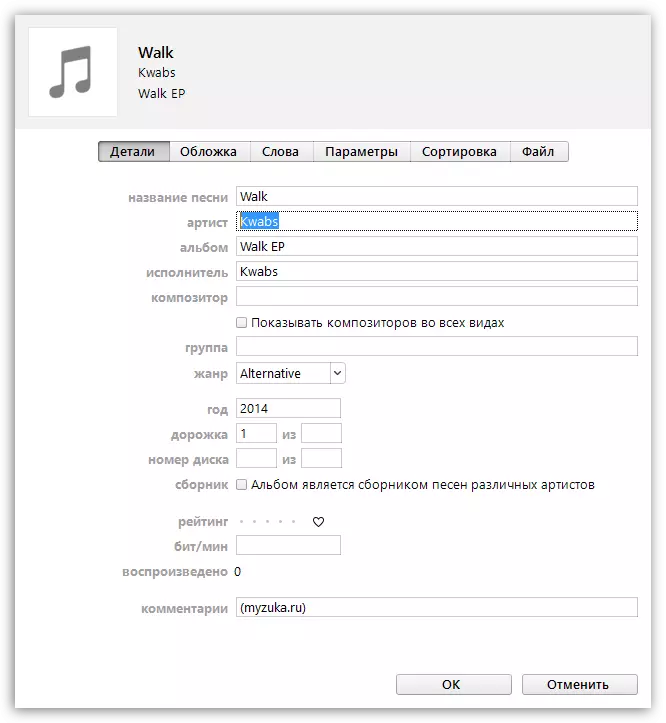
Öffnen Sie jede Suchmaschine, z. B. Google, gehen Sie zum Abschnitt "Bilder" und einfügen, zum Beispiel den Namen des Albums und den Namen des Künstlers. Drücken Sie die ENTER-Taste, um die Suche zu starten.
Die Suchergebnisse werden auf dem Bildschirm angezeigt, und wir können in der Regel sofort die Cover sehen, die wir sichtbar sind. Speichern Sie die Abdeckung des Covers auf dem Computer in der optimalsten Qualität für Sie.
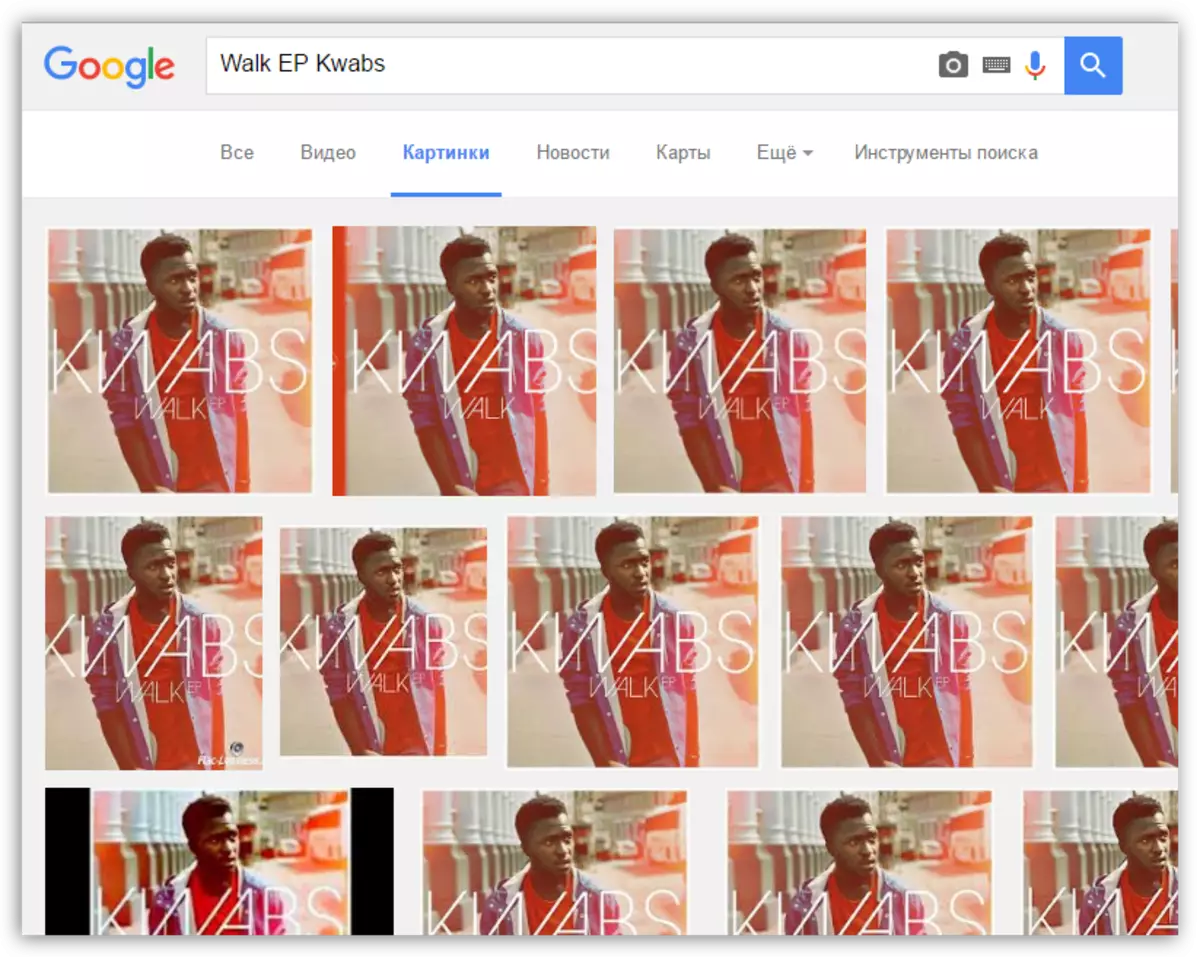
Bitte beachten Sie, dass die Abdeckungen für Alben quadratisch sein müssen. Wenn Sie ein Cover für das Album nicht finden könnten, finden Sie ein passendes quadratisches Bild oder tun Sie es selbst in einem 1: 1-Verhältnis.
Speichern Ich werde den Computer aufrufen, zum iTunes-Fenster zurückkehren. Im Fenster "Details" gehen Sie zur Registerkarte "Abdeckung" Klicken Sie in der unteren linken Ecke auf die Schaltfläche "Cover hinzufügen".
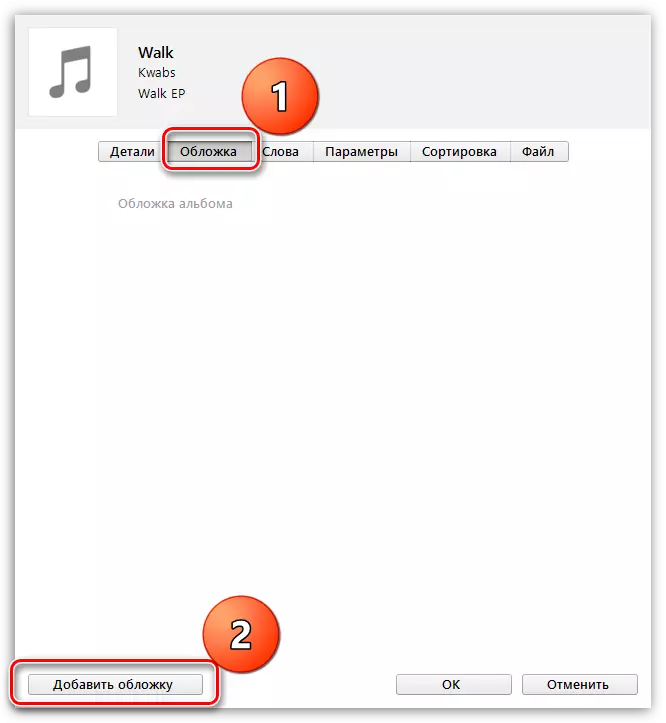
Ein Windows-Explorer öffnet, in dem Sie das zuvor geladene Albumcover auswählen müssen.
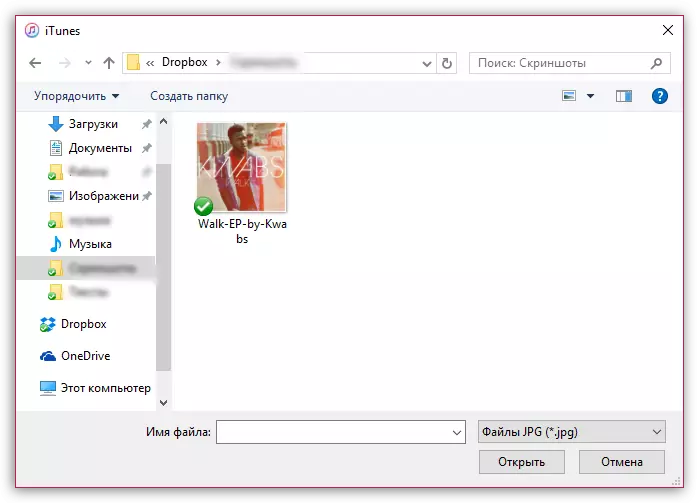
Speichern Sie die Änderung, indem Sie auf die Schaltfläche klicken "OK".
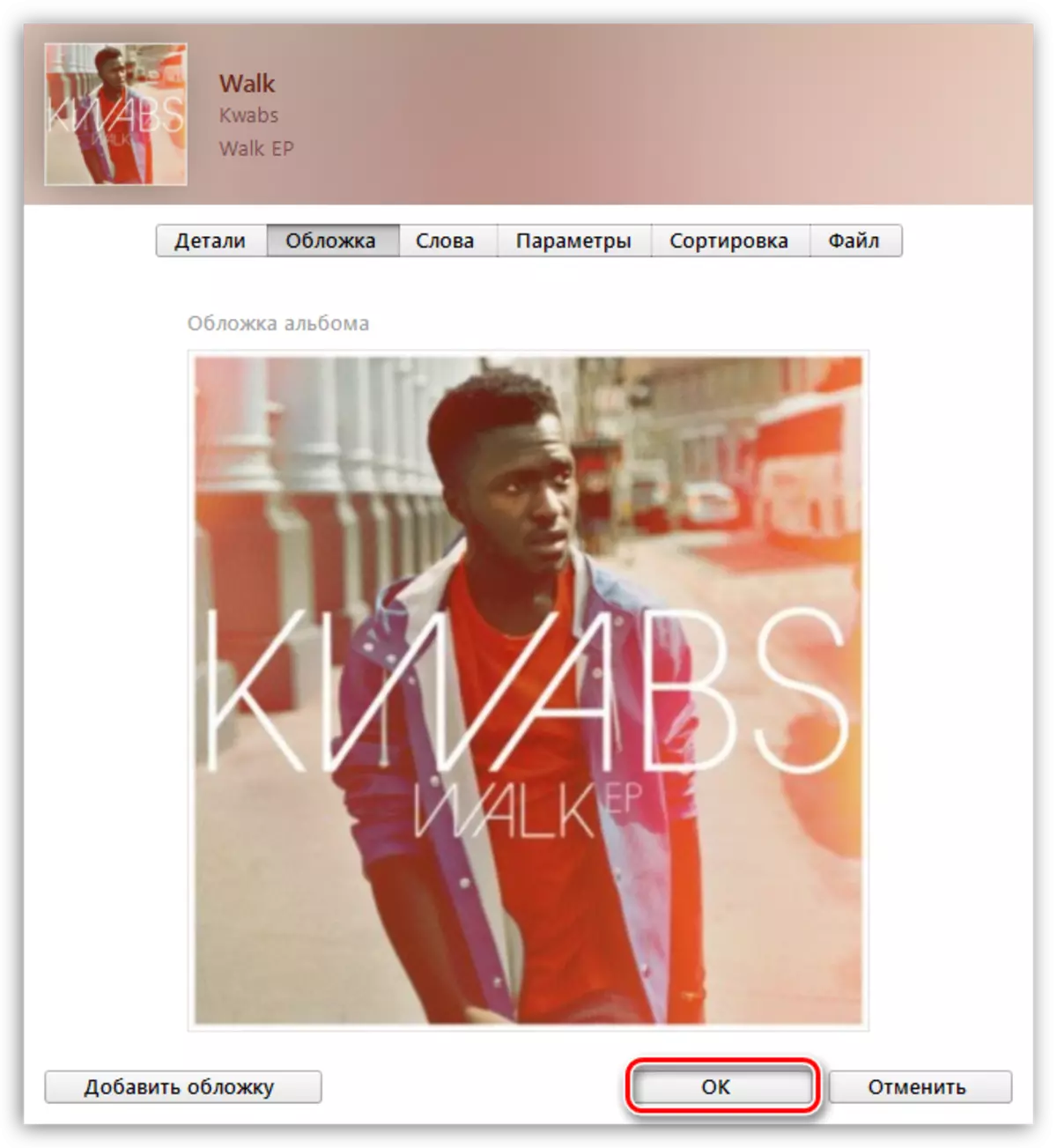
Jede Möglichkeit, die Abdeckungen in alle leeren Alben in iTunes für Sie zu laden.
